|
2、创建色阶调整图层,对蓝色进行调整,参数设置如图4,确定后用黑色画笔在蒙版上把人物部分擦出来,效果如图5。  <图4>  <图5> 3、创建亮度/对比度调整图层,参数设置如图6,效果如图7。 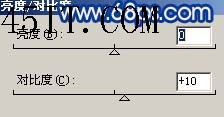 <图6>  <图7> 4、新建一个图层,按Ctrl + Alt + Shift + E盖印图层,按Ctrl + Shift + U去色,然后执行:滤镜 > 模糊 > 高斯模糊,数值为5,确定后把图层混合模式改为“颜色加深”,图层不透明度改为:60%,加上图层蒙版用黑色画笔把人物及地面部分擦出来,如图8。  <图8>
|
